如今不管是注册网站,还是APP,到处需要的就是账号与密码。那么多,想一一对应记住!NO!绝对不可能,也是一个巨大的挑战,小编今天告诉你,其实你这个时候就需要你的iPhone手机的场外援助。毕竟iPhone自带的强密码”功能可以解决这个烦恼。
首先解释的是,到底什么是强密码?即一个复杂的、难以被猜到的密码,这样有助于保护您的个人账户信息,不容易被盗用。并且,您无需记住这个密码,因为 iPhone 会帮您将密码储存到 iCloud 钥匙串中,并为您自动填充,以方便您随时登录网站或应用。
请注意,在使用该功能之前,请前往 iPhone 设置-Apple ID-iCloud,开启“钥匙串”功能。
在网站或 App 的新帐户界面上,输入新帐户的名称。对于支持的网站和 App,iPhone 会建议一个唯一且复杂的密码。
如果您想要让 iPhone 帮您创建一个复杂的密码,请轻点“使用强密码”。
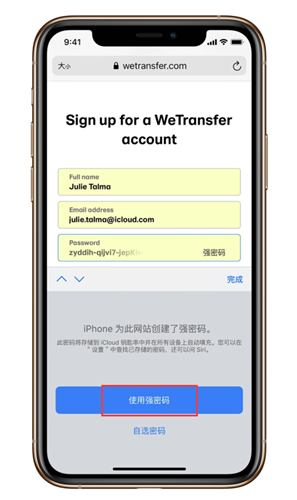
为了让 iPhone 在之后能够为您自动填充密码,当提示您是否想要存储密码时,请轻点“是”。
在网站或 App 的登录界面,轻点帐户名称栏。
轻点屏幕底部或键盘顶部附近建议的帐户。
或轻点 “密码自动填充”按钮,轻点“其他密码”,然后选择一个帐户。
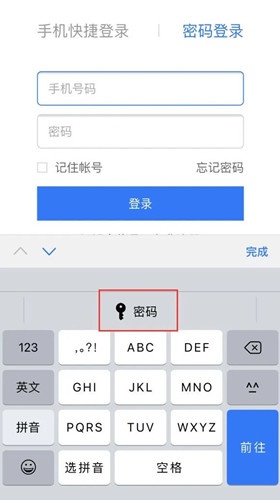
密码会自动填充。若要查看该密码,请轻点 “显示密码文本”按钮。
若要输入未存储的帐户或密码,请轻点登录界面上的 “键盘”按钮。
1、可以直接询问 Siri。例如说:“嘿 Siri,显示我的密码。”若要查看某个帐户的密码,请轻点该帐户。
2、或前往“设置” -“密码”,通过触控 ID 或面容 ID 验证之后点击某个账户进行查看。
3、在任意登录账户的界面上,轻点 “密码自动填充”按钮进行查看。